win10屏幕比例在哪里调 win10调节屏幕比例的详细教程
更新时间:2022-11-13 10:00:00作者:mei
通常电脑屏幕比例是默认设置好的,升级win10系统之后,发现屏幕比例不协调,整体看起来很难受。面对此疑问,我们可以自定义调节屏幕比例,进入显示界面合理的设置一下屏幕显示比例,具体操作阅读下文设置。
具体方法如下:
1、鼠标右键点击电脑屏幕,选择菜单中显示设置。
2、在打开的窗口中,点击缩放与布局下方箭头所指的位置。
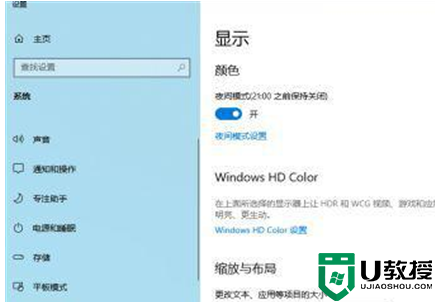
3、在弹出的菜单中选择想要进行缩放的比例,笔者这里选择175%。
4、设置完成,整个电脑屏幕的显示比例将比原来放大了175%倍。

5、如果不喜欢这样的设置,我们可以重新选择100%。
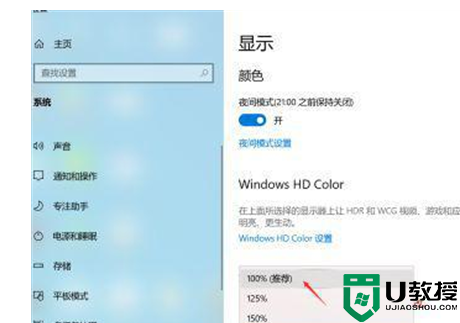
win10电脑屏幕要调成正常比例,直接进入设置界面操作即可,希望此教程能帮助到大家。
win10屏幕比例在哪里调 win10调节屏幕比例的详细教程相关教程
- win10电脑屏幕显示缩放比例怎么改 调整win10电脑屏幕显示缩放比例的方法
- win10屏幕对比度怎么调节 高手教你调节win10屏幕对比度
- Win10屏幕亮度在哪里调节 win10调节屏幕亮度的设置方法
- win10如何调整显示器缩放比例 win10调节显示器缩放比例的方法
- 台式机win10亮度调节在哪里 教你调节win10屏幕亮度的方法
- win10电脑对比度如何更改 调节win10屏幕对比度的方法
- win10桌面显示比例不正常怎么回事 window10屏幕显示比例不对如何解决
- 怎么调整屏幕电脑w10亮度 w10电脑调节屏幕亮度在哪里
- win10屏幕亮度怎么调节 win10如何调节屏幕亮度调节
- win10怎么调屏幕亮度调节 win10系统如何设置屏幕亮度调节
- Win11如何替换dll文件 Win11替换dll文件的方法 系统之家
- Win10系统播放器无法正常运行怎么办 系统之家
- 李斌 蔚来手机进展顺利 一年内要换手机的用户可以等等 系统之家
- 数据显示特斯拉Cybertruck电动皮卡已预订超过160万辆 系统之家
- 小米智能生态新品预热 包括小米首款高性能桌面生产力产品 系统之家
- 微软建议索尼让第一方游戏首发加入 PS Plus 订阅库 从而与 XGP 竞争 系统之家
win10系统教程推荐
- 1 window10投屏步骤 windows10电脑如何投屏
- 2 Win10声音调节不了为什么 Win10无法调节声音的解决方案
- 3 怎样取消win10电脑开机密码 win10取消开机密码的方法步骤
- 4 win10关闭通知弹窗设置方法 win10怎么关闭弹窗通知
- 5 重装win10系统usb失灵怎么办 win10系统重装后usb失灵修复方法
- 6 win10免驱无线网卡无法识别怎么办 win10无法识别无线网卡免驱版处理方法
- 7 修复win10系统蓝屏提示system service exception错误方法
- 8 win10未分配磁盘合并设置方法 win10怎么把两个未分配磁盘合并
- 9 如何提高cf的fps值win10 win10 cf的fps低怎么办
- 10 win10锁屏不显示时间怎么办 win10锁屏没有显示时间处理方法

